Использование локального шлюза данных в потоках данных Power Platform
Установите локальный шлюз данных для быстрого и безопасного передачи данных между потоком данных Power Platform и источником данных, не размещенным в облаке, например локальной базой данных SQL Server или локальным сайтом SharePoint. Вы можете просмотреть все шлюзы, для которых у вас есть административные разрешения, а также управлять разрешениями и подключениями для этих шлюзов.
Необходимые компоненты
Служба Power BI
Лицензия Power BI Pro или лицензия PPU. У меня нет? Зарегистрируйтесь в течение 60 дней бесплатно.
Чтобы создать поток данных, запрашивающий локальный источник данных, необходимо выполнить одно из следующих действий:
- разрешения Администратор istrator на шлюзе.
- Подключение разрешения создателя на шлюзе.
- Подключение шлюза для источников данных, которые вы планируете использовать в шлюзе, для которого вы являетесь пользователем.
Power Apps
Учетная запись Power Apps. У меня нет? Зарегистрируйтесь в течение 30 дней бесплатно.
Административные разрешения на шлюзе. Эти разрешения предоставляются по умолчанию для установленных шлюзов. Администратор istrators могут предоставлять другим пользователям разрешения для шлюзов.
Лицензия, которая поддерживает доступ к локальным данным с использованием локального шлюза. Дополнительные сведения: "Подключение к данным" в таблице "Изучение планов Power Apps" на странице цен Power Apps.
Установить шлюз
Локальный шлюз данных можно установить непосредственно из веб-службы.
Примечание.
- Рекомендуется использовать поддерживаемую версию локального шлюза данных. Мы ежемесячно выпускаем новое обновление локального шлюза данных. В настоящее время корпорация Майкрософт активно поддерживает только последние шесть выпусков локального шлюза данных.
- Начиная с апреля 2022 года минимальная требуемая версия шлюза будет февральом 2021 года. Потоки данных, которые обновляются с помощью более ранней версии шлюза, могут перестать обновляться.
Установка шлюза из служба Power BI
Чтобы установить шлюз из служба Power BI, выполните следующие действия.
Нажмите кнопку скачивания в правом верхнем углу служба Power BI и выберите шлюз данных.

Установите шлюз с помощью инструкций, приведенных в статье "Установка локального шлюза данных".
Установка шлюза из Power Apps
Чтобы установить шлюз из Power Apps, выполните следующие действия.
В левой области навигации powerapps.com выберите шлюзы данных>.

Выберите новый шлюз.

В разделе "Локальный шлюз данных" выберите "Скачать".
Установите шлюз с помощью инструкций, приведенных в статье "Установка локального шлюза данных".
Использование локального источника данных в потоке данных
Инструкции по созданию нового потока данных см. в статье "Создание потока данных из источника данных".
Выберите локальный источник данных из списка источников данных.

Укажите сведения о подключении для корпоративного шлюза, который будет использоваться для доступа к локальным данным. Необходимо выбрать сам шлюз и указать учетные данные для выбранного шлюза. В списке отображаются только шлюзы, для которых вы являетесь администратором.

Вы можете изменить корпоративный шлюз, используемый для данного потока данных, и изменить шлюз, назначенный всем вашим запросам, с помощью средства разработки потока данных.
Примечание.
Поток данных попытается найти или создать необходимые источники данных с помощью нового шлюза. Если это не удается сделать, вы не сможете изменить шлюз, пока все необходимые потоки данных не будут доступны из выбранного шлюза.
Просмотр и управление разрешениями шлюза
разрешения шлюза служба Power BI
Нажмите кнопку установки в правом верхнем углу служба Power BI, выберите "Управление шлюзами" и выберите нужный шлюз.
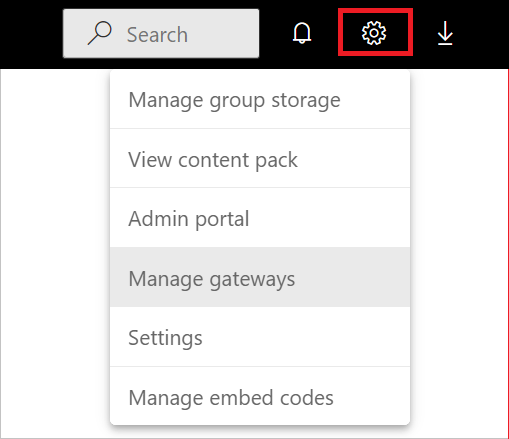
Чтобы добавить пользователя в шлюз, выберите таблицу Администратор istrators и введите адрес электронной почты пользователя, который вы хотите добавить в качестве администратора. Для создания или изменения источников данных в потоках данных требуется Администратор разрешения для шлюза. Администратор имеют полный контроль над шлюзом, включая добавление пользователей, настройку разрешений, создание подключений ко всем доступным источникам данных и удаление шлюза.
При добавлении пользователя в шлюз применяются следующие условия:
Если мы обнаружили, что существующий источник данных доступен для выбранного шлюза, поля имени пользователя и пароля будут предварительно заполнены.
Если вы выберете Далее на этом этапе, вы считаете, что используете существующий источник данных, поэтому вам нужно иметь разрешения только на этот источник данных.
Если изменить любой из полей учетных данных и нажмите кнопку "Далее", вы считаетсяе редактированием существующего источника данных, в какой момент необходимо быть администратором шлюза.
Если мы не обнаруживаем, что существующий источник данных доступен для выбранного шлюза, поля имени пользователя и пароля будут пустыми, а если изменить поля учетных данных и нажмите кнопку "Далее", то вы считаете, что создаете новый источник данных в шлюзе, в какой момент необходимо быть администратором шлюза.
Если у вас есть только разрешение пользователя источника данных на шлюзе, невозможно достичь 1.b и 2, а поток данных не может быть создан.
Разрешения шлюза Power Apps
В левой области навигации powerapps.com выберите шлюзы и выберите нужный шлюз.
Чтобы добавить пользователя в шлюз, выберите "Пользователи", укажите пользователя или группу, а затем укажите уровень разрешений. Для создания новых источников данных с шлюзом в потоках данных требуется Администратор разрешение на шлюз. Администратор имеют полный контроль над шлюзом, включая добавление пользователей, настройку разрешений, создание подключений ко всем доступным источникам данных и удаление шлюза.
Просмотр и управление соединениями шлюза
подключения шлюза служба Power BI
Нажмите кнопку установки в правом верхнем углу служба Power BI, выберите "Управление шлюзами" и выберите нужный шлюз.
Выполните нужное действие:
- Чтобы просмотреть сведения и изменить параметры, выберите кластер шлюза Параметры.
- Чтобы добавить пользователей в качестве администраторов шлюза, выберите Администратор istrator.
- Чтобы добавить источник данных в шлюз, выберите "Добавить источник данных", введите имя источника данных и выберите тип источника данных в Параметры источника данных, а затем введите адрес электронной почты пользователя, который будет использовать источник данных.
- Чтобы удалить шлюз, выберите многоточие справа от имени шлюза и нажмите кнопку "Удалить".
Подключения шлюза Power Apps
В левой панели навигации powerapps.com выберите шлюзы и выберите нужный шлюз.
Выполните нужное действие:
Чтобы просмотреть сведения, изменить параметры или удалить шлюз, выберите Подключение ions и выберите подключение.
Чтобы предоставить общий доступ к подключению, выберите "Общий доступ ", а затем добавьте или удалите пользователей.
Примечание.
Вы можете совместно использовать только некоторые типы подключений, например подключение к SQL Server. Дополнительные сведения см. в статье "Предоставление общего доступа к ресурсам приложения на основе холста" в Power Apps.
Дополнительные сведения об управлении подключением см. в статье "Управление подключениями к приложению на основе холста" в Power Apps.
Ограничения
При использовании корпоративных шлюзов и потоков данных существует несколько известных ограничений.
Обновление потока данных может завершиться ошибкой, если используется устаревший шлюз данных. Начиная с апреля 2022 года минимальная требуемая версия шлюза данных — февраль 2021 г.
Каждый поток данных может использовать только один шлюз. Таким образом, все запросы должны быть настроены с помощью одного шлюза.
Изменение шлюза влияет на весь поток данных.
Если требуется несколько шлюзов, рекомендуется создать несколько потоков данных (по одному для каждого шлюза). Затем используйте возможности вычислений или ссылок на таблицы для объединения данных.
Потоки данных поддерживаются только с помощью корпоративных шлюзов. Личные шлюзы не будут доступны для выбора в раскрывающихся списках и экранах параметров.
Создание новых источников данных с помощью шлюза в потоках данных поддерживается только для пользователей с разрешениями Администратор.
Пользователи с разрешениями can use or Can Use + Share могут использовать существующие подключения при создании потоков данных.
Поддерживаются следующие соединители:
Устранение неполадок
При попытке использовать локальный источник данных для публикации потока данных может возникнуть следующая ошибка MashupException:
AzureDataLakeStorage failed to get the response:
'The underlying connection was closed: An unexpected error occurred on a send.'
Эта ошибка обычно возникает, так как вы пытаетесь подключиться к конечной точке Azure Data Lake служба хранилища через прокси-сервер, но вы не настроили параметры прокси-сервера для локального шлюза данных. Дополнительные сведения о настройке этих параметров прокси-сервера см. в разделе "Настройка параметров прокси-сервера" для локального шлюза данных.
Дополнительные сведения об устранении неполадок с шлюзами или настройке службы шлюза для сети см. в документации по локальному шлюзу данных.
Если у вас возникли проблемы с используемой версией шлюза, попробуйте обновить ее до последней версии, так как проблема может быть устранена в последней версии. Дополнительные сведения об обновлении шлюза см. в описании обновления локального шлюза данных.